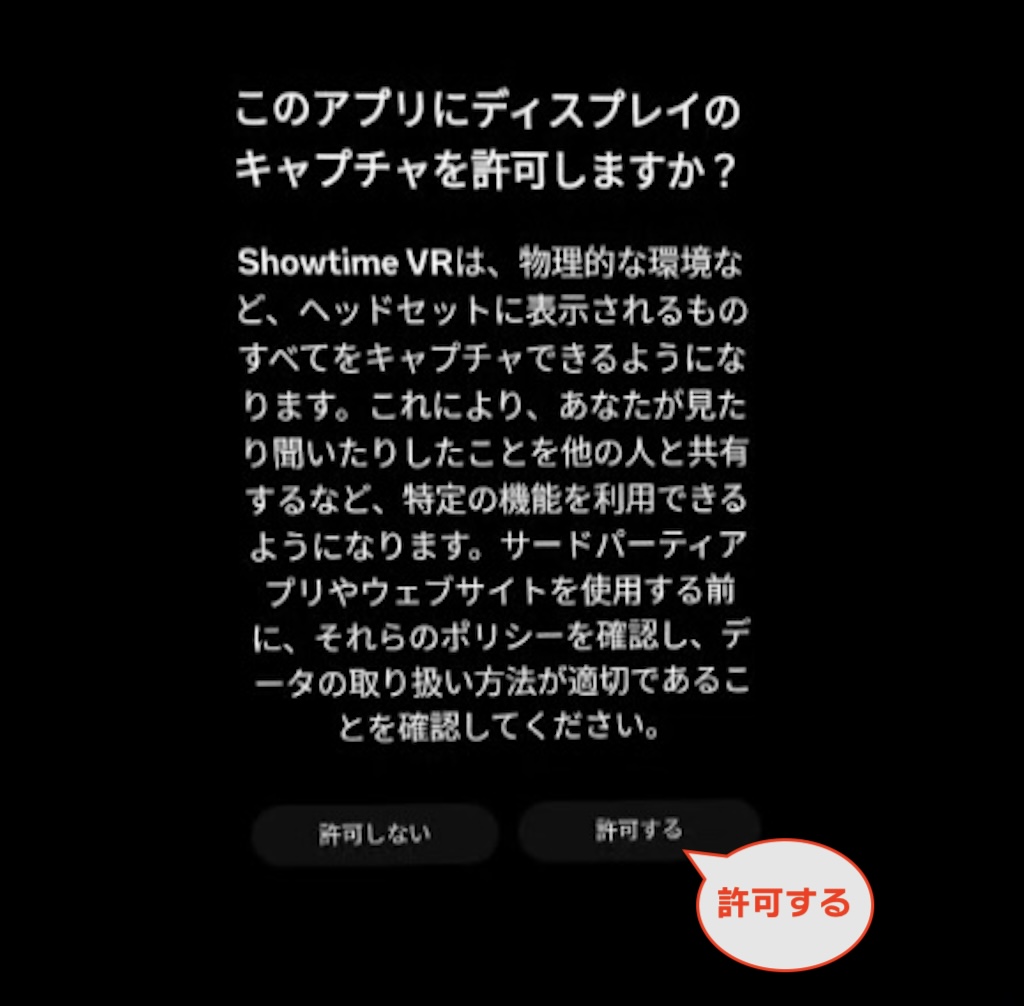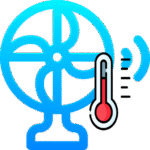Showtime VRのプレーヤー(再生)アプリを初めて起動した際には、以下のようなパーミッション(許可)画面が表示されます。全てチェックを入れて、「START」ボタンを押してください。
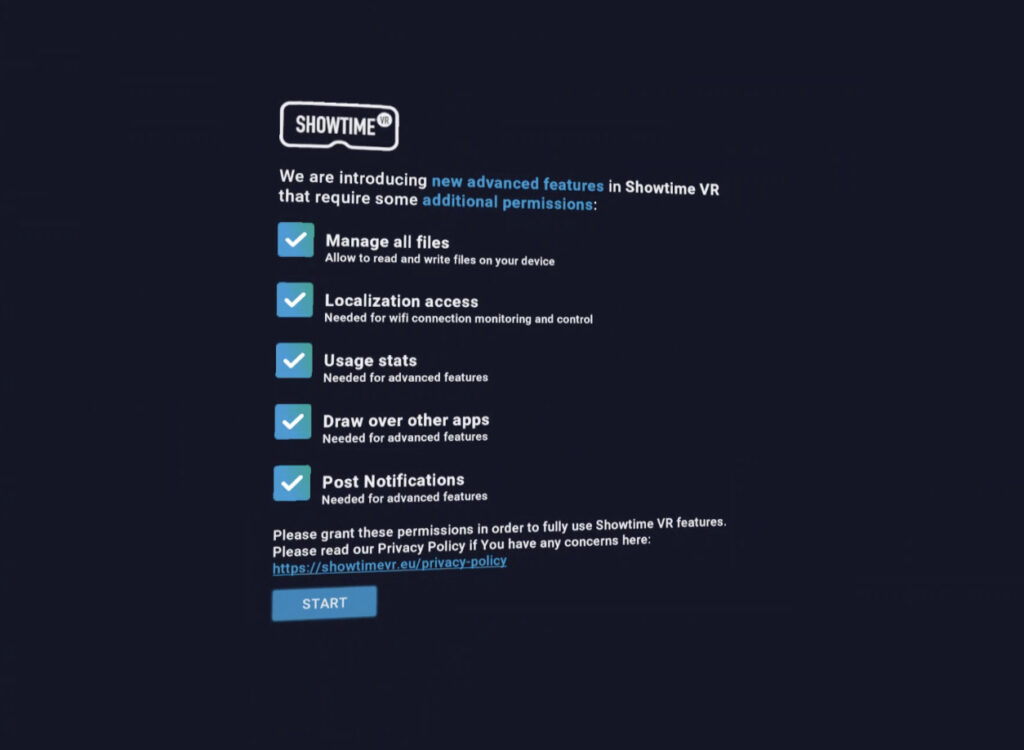
ライブプレビュー機能
Showtime VRのプレイヤーアプリでは、バージョン5.8.0以降にローカルバージョンのUltraプランにおいて、ライブプレビュー機能が強化されました。
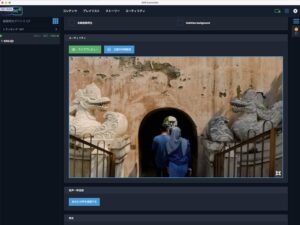
この変更に従って、Showtime VRのプレイヤーアプリにおいて、アプリ起動時にライブプレビューに関するパーミッション(許可)画面が表示されるようになりました。これはバージョン・プランに関係なく表示されます。
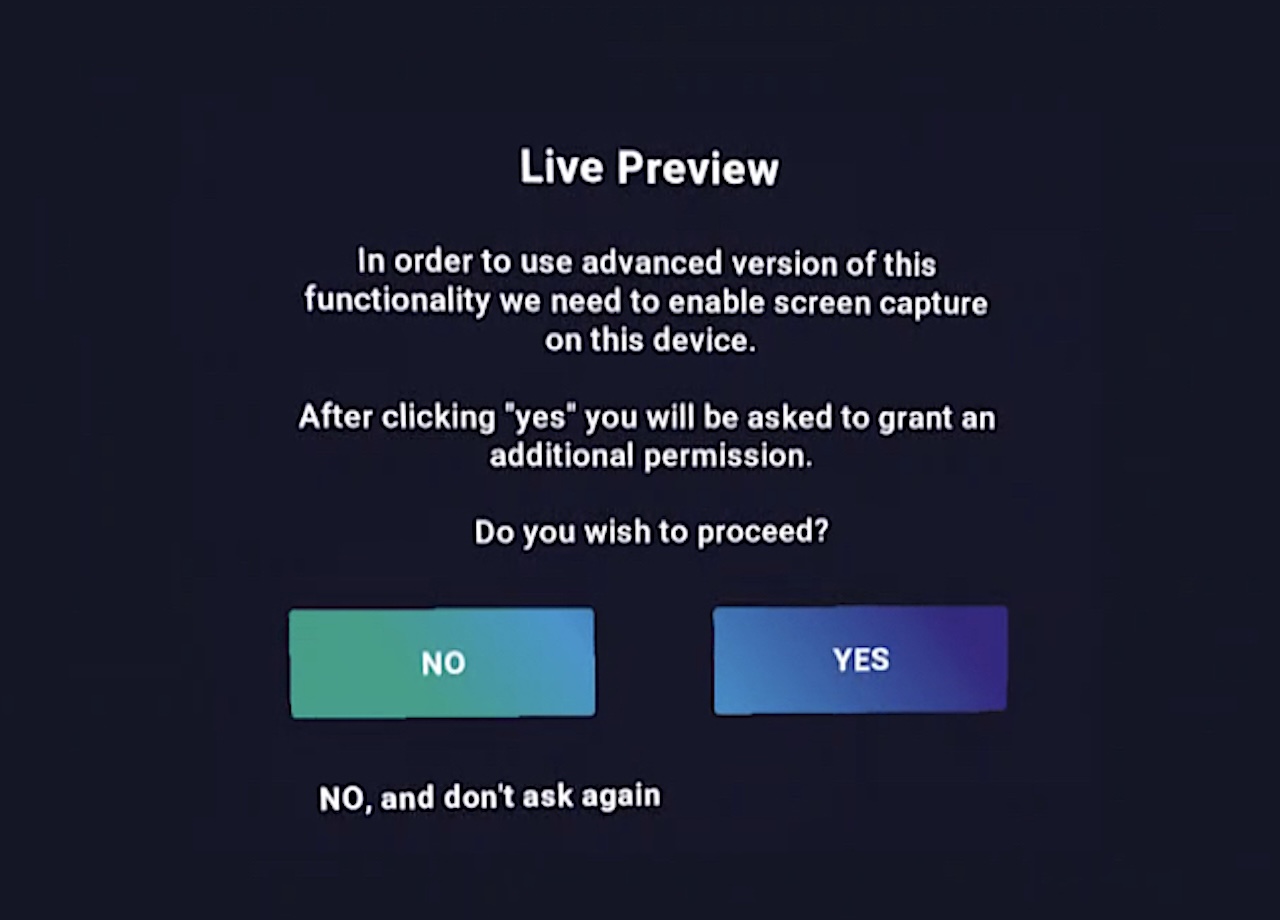
訳:
Live Preview
ライブプレビュー
In order to use advanced version of this functionality we need to enable screen capture on this device.
After clicking “yes” you will be asked to grant an additional permission.
Do you wish to proceed?
この機能の高度なバージョンを使用するには、このデバイスでスクリーンキャプチャを有効にする必要があります。
「YES」をクリックすると、追加の権限を付与するよう求められます。
続行しますか?
解説

あなたのShowtime VRのアカウントが、ローカルバージョンのUltraプランでなければ(StandardまたはAdvanced)、この「NO, and don’t ask again」をクリックしておいて問題ありません。
- ① YES
-
「YES」ボタンをクリックすると、新型のライブプレビュー機能が利用できるようになります。
このライブプレビューに関するパーミッション(許可)画面は、アプリ終了後に次回も表示されます。
あわせて読みたい 新型ライブプレビュー機能(Showtime VR Player バージョン 5.8.0以降、ローカルバージョン / Ultraプラ… Showtime VR Playerでは、バージョン 5.8.0から、ローカルバージョン・Ultraプラン(サブスクリプション版)でのライブプレビュー機能が強化され、以下のようにより大き…
新型ライブプレビュー機能(Showtime VR Player バージョン 5.8.0以降、ローカルバージョン / Ultraプラ… Showtime VR Playerでは、バージョン 5.8.0から、ローカルバージョン・Ultraプラン(サブスクリプション版)でのライブプレビュー機能が強化され、以下のようにより大き…「YES」をクリックすると、次にもう一度、METAによるスクリーンキャプチャの確認画面が出ます。「許可する」をクリックしてください。

- ② NO
-
「NO」ボタンをクリックすると、新型のライブプレビュー機能は利用できるようになりません。ライブプレビューは、これまでと同じ小さなウィンドウで表示されます。
このライブプレビューに関するパーミッション(許可)画面は、アプリ終了後に次回も表示されます。
- ③ NO, and dont’s ask again
-
この「NO, and dont’s ask again」もボタンになっています。クリックすると、新型のライブプレビュー機能は利用できるようになりません。ライブプレビューは、これまでと同じ小さなウィンドウで表示されます。
このライブプレビューに関するパーミッション(許可)画面は、アプリ終了後に次回からは表示されなくなります。
あなたのShowtime VRのアカウントが、ローカルバージョンのUltraプランでなければ(StandardまたはAdvanced)、この「NO, and don’t ask again」をクリックしておいて問題ありません。
投稿者プロフィール

-
Showtime VRとは、複数台のVRヘッドセットの一斉・同時動画再生や、状態監視が行えるシステムです。管理者が360度動画を一括制御し自由に再生できることで、参加者はまるでその場にいるかのような体験をすることで、より有意義な研修や学習をすることが可能です。Showtime VRとは?
サイト運営:合同会社幸楽社
Showtime VR公式Trustedパートナー & 認定日本国内独占販売事業者
東京都三鷹市
最新の投稿
 Meta Quest シリーズ( Quest3 , Quest3s, Quest 2)2025年9月25日Meta Quest シリーズでのShowtime VRプレイヤー(再生)アプリのアンインストール(削除)方法
Meta Quest シリーズ( Quest3 , Quest3s, Quest 2)2025年9月25日Meta Quest シリーズでのShowtime VRプレイヤー(再生)アプリのアンインストール(削除)方法 Showtime VRアップデート情報2025年12月12日トラッキング機能(レーザーポインター機能)がアップデートされました。
Showtime VRアップデート情報2025年12月12日トラッキング機能(レーザーポインター機能)がアップデートされました。 Meta Quest シリーズ( Quest3 , Quest3s, Quest 2)2025年9月21日第8回エンドオブライフケア学会・「終末期VR体験」にて、VRヘッドセット同時再生制御システム「Showtim VR」を活用していただきました。
Meta Quest シリーズ( Quest3 , Quest3s, Quest 2)2025年9月21日第8回エンドオブライフケア学会・「終末期VR体験」にて、VRヘッドセット同時再生制御システム「Showtim VR」を活用していただきました。 Meta Quest シリーズ( Quest3 , Quest3s, Quest 2)2025年7月24日VRイベント時のVRヘッドセット(Meta Quest 3, 3s, 2)の内部温度に関する安全ガイド
Meta Quest シリーズ( Quest3 , Quest3s, Quest 2)2025年7月24日VRイベント時のVRヘッドセット(Meta Quest 3, 3s, 2)の内部温度に関する安全ガイド